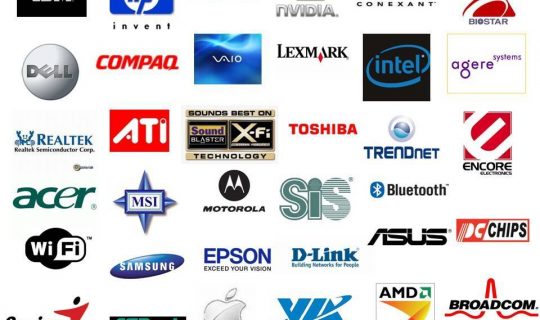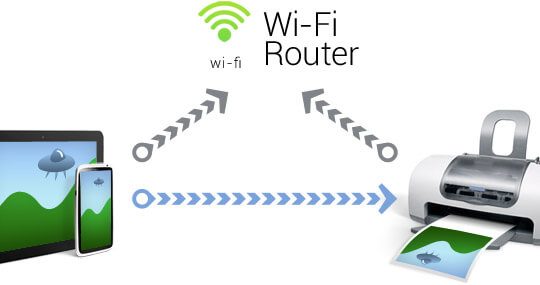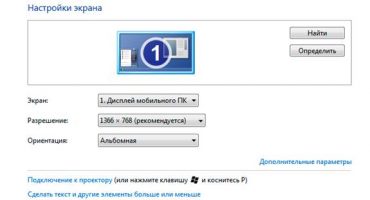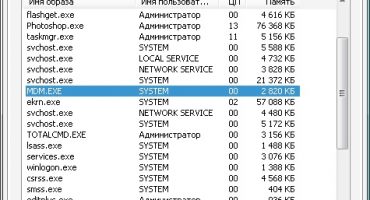Οι εργασίες στο γραφείο ή στο σπίτι, στις περισσότερες περιπτώσεις, πρέπει να έχουν τον δικό σας εκτυπωτή. Με αυτό, μπορείτε να εκτυπώνετε γρήγορα και με ακρίβεια έγγραφα και φωτογραφίες που πρέπει να αποθηκεύονται σε χαρτί. Αλλά οι περισσότεροι χρήστες ηλεκτρονικών υπολογιστών δεν γνωρίζουν πάντα πώς να διαχειρίζονται org. μια τεχνική που απαιτεί ορισμένες δεξιότητες και γνώσεις. Με τη βοήθεια αυτού του άρθρου, ο πιο άπειρος χρήστης θα είναι σε θέση να συνδέσει τον εκτυπωτή τόσο σε φορητό υπολογιστή όσο και σε επιτραπέζιο υπολογιστή.
Προετοιμασία για εργασία
Πριν ξεκινήσετε, πρέπει να ελέγξετε τη συσκευή για χαρτί και μελάνι στην κασέτα. Όταν ολοκληρωθεί η ενέργεια, είναι απαραίτητο να εξεταστούν τα καλώδια για ακεραιότητα. Διακοπές στο κύκλωμα μπορεί να οδηγήσει όχι μόνο σε πλήρη απώλεια των δυνατοτήτων του εκτυπωτή, αλλά και σε ένα βραχυκύκλωμα, το οποίο μπορεί να απενεργοποιήσει όλες τις οικιακές ηλεκτρονικές συσκευές.
Για τα λέιζερ, σε περίπτωση λανθασμένης συντήρησης, εμφανίζεται ένα παράθυρο με την ένδειξη "TONER LOW". Αν διαπιστώθηκε παρόμοιο φαινόμενο, η διόρθωσή του πραγματοποιείται με τη συνήθη αντικατάσταση του γραφίτη.

Έχοντας διαμορφώσει σωστά τον εξοπλισμό, μπορείτε να επιτύχετε λειτουργικότητα και λειτουργικότητα υψηλής ποιότητας της συσκευής
Αξίζει να τοποθετήσετε τον εκτυπωτή όσο το δυνατόν πιο κοντά στον εργασιακό χώρο για να διορθώσετε το πρόβλημα όταν ο φορητός υπολογιστής δεν βλέπει τις συνδεδεμένες συσκευές. Η ποιότητα της εργασίας επηρεάζεται από τη θερμοκρασία δωματίου, την υγρασία του αέρα και το άμεσο ηλιακό φως.
Σε κοντινή απόσταση δεν μπορείτε να τοποθετήσετε ασύρματα τηλέφωνα και άλλες συσκευές που εκπέμπουν μαγνητικά πεδία.
Τα πρίζα πρέπει να είναι εξοπλισμένα με γείωση ασφαλείας και να είναι όσο το δυνατόν πιο κοντά στον χρήστη, ώστε να μπορείτε να τραβήξετε γρήγορα το καλώδιο. Μην συνδέετε τη συσκευή σε δίκτυα που είναι εξοπλισμένα με ισχυρές ηλεκτρικές γεννήτριες ή προσαρμογείς που μπορούν να προκαλέσουν σοβαρές διακυμάνσεις στην παροχή ρεύματος.
Σύνδεση
Πριν από τη σύνδεση, ελέγχεται η ακριβής παρουσία της τάσης εξόδου στην έξοδο. Το απαιτούμενο ποσό είναι γραμμένο στην τροφοδοσία ρεύματος ή στο πίσω μέρος του πλαισίου. Όλα τα καλώδια συνδέονται εν σειρά σε παρακείμενες υποδοχές του υπολογιστή και του συστήματος σαρωτή.

Ό, τι και αν λειτουργεί το MFP, οι περισσότεροι καταναλωτές έχουν πάντα τα ίδια ερωτήματα σχετικά με την ποιότητα της υπηρεσίας
Διαδικασία
- Κάνοντας κλικ στο κουμπί "Εργασία" (το όνομά του στις περισσότερες περιπτώσεις είναι γραμμένο στα Αγγλικά), οι άξονες που εκτυπώνουν την εικόνα σε χαρτί τίθενται σε κίνηση. Στις περισσότερες περιπτώσεις, η επιφάνεια εργασίας του σαρωτή μπαίνει στο παιχνίδι.
- Μετά την εκκίνηση του λογισμικού συστήματος.
- Στη συνέχεια, αφαιρέστε το κάλυμμα του εκτυπωτή. Η οθόνη ειδοποιεί αμέσως την περίπτωση ενός ειδικού μηνύματος.
- Ανοίγει η συσκευασία των κασετών. Για καλύτερες επιδόσεις, πραγματοποιείται πλήρης ανεφοδιασμός της συσκευής.
- Μετά την αντικατάσταση, μην ανοίγετε διαρκώς τον μηχανισμό σύσφιξης, ώστε να μην προκαλέσετε βλάβη στον εξοπλισμό. Οι κασέτες διατίθενται μόνο αν αντικατασταθούν ή ξαναγεμιστούν τα αναλώσιμα.
- Κατά τη διάρκεια του ανεφοδιασμού, το σύστημα μεταβαίνει σε λειτουργία παύσης. Μην αποσυνδέετε τον εξοπλισμό. Η εγκατάσταση διαρκεί περίπου λίγα λεπτά.
Η ποσότητα του κειμένου που μπορεί να εκτυπωθεί από ένα φυσίγγιο εξαρτάται από την πυκνότητα του μελανιού, το κείμενο και τον αριθμό των χρωμάτων που χρησιμοποιούνται.
Εγκατάσταση οδηγού
Το πρώτο ερώτημα που τίθεται για όλους τους χρήστες εκτυπωτών είναι πού θα βρείτε τους απαραίτητους οδηγούς για τον εξοπλισμό. Οι περισσότεροι προμηθευτές ξεχνούν αυτό το σημαντικό καθήκον, επομένως τα προϊόντα τους είναι συχνά ξεσκονισμένα σε αποθήκες. Αυτή η κατάσταση βρίσκεται σχεδόν παντού, ανεξάρτητα από τη μέθοδο μεταφοράς πληροφοριών σε έντυπα μέσα.
Βασικά, όλα τα προγράμματα οδήγησης βρίσκονται στην αποθήκευση σύννεφων της επίσημης ιστοσελίδας του κατασκευαστή. Το έγγραφο μεταφέρεται σε μια μονάδα flash και είναι εγκατεστημένο. Όταν ο εγκαταστάτης παρτίδας απαιτεί τη σύνδεση του εξοπλισμού, πρέπει να συνδέσετε το καλώδιο USB σε ειδική υποδοχή.
Εγκατάσταση μέσω των Εργαλεία των Windows
Οι κατασκευαστές του λειτουργικού συστήματος Windows έχουν τη δυνατότητα αυτόματης λήψης του απαραίτητου λογισμικού για κάθε συνδεδεμένο εξοπλισμό. Λάβετε υπόψη ότι δεν είναι δυνατή η σωστή εγκατάσταση όλων των συσκευών στην επιφάνεια εργασίας του υπολογιστή.
Στο αναδυόμενο παράθυρο εισάγεται μια συμφωνία για την εγκατάσταση και ενημέρωση της λειτουργίας του εκτυπωτή και της συσκευής σάρωσης.
Μετά από μερικά λεπτά αναμονής, η ίδια η συσκευή αρχίζει να λειτουργεί σωστά. Αλλά σε ορισμένες περιπτώσεις, οι οδηγοί δεν μπορούν να βρεθούν. Αυτό οφείλεται στην έλλειψη ειδικών εγγράφων στον δημόσιο τομέα του Διαδικτύου. Στη συνέχεια, πρέπει να πάτε σε εξειδικευμένα φόρουμ όπου τα άτομα που έχουν δίσκους οδηγού για μια συγκεκριμένη συσκευή μπορούν να μοιραστούν τα απαραίτητα αρχεία.
Εγκατάσταση προγραμμάτων οδήγησης από το Internet
Η εγκατάσταση μπορεί να γίνει από την επίσημη ιστοσελίδα του κατασκευαστή. Η υπηρεσία αυτή ξεχωρίζει για τα πλεονεκτήματά της:
- Το λογισμικό στον ιστότοπο ενημερώνεται συνεχώς.
- Η πλήρης απουσία κακόβουλων ιών.
Εάν ο ιστότοπος δεν διαθέτει τα απαραίτητα έγγραφα, μπορείτε να επικοινωνήσετε με την τεχνική υποστήριξη, η οποία θα στείλει τα απαραίτητα αρχεία για εργασία.
Μέσω των υπηρεσιών ενός ειδικού "master", που υπάρχει σε όλους σχεδόν τους ιστότοπους, μπορείτε να προσδιορίσετε αυτόματα τη μάρκα του συνδεδεμένου προϊόντος. Η υπηρεσία είναι διαθέσιμη για εκδόσεις των Windows πάνω από XP.

Όταν επικοινωνείτε με ειδικούς από την κατασκευαστική εταιρεία, μπορείτε να απαλλαγείτε από την ανάγκη επείγουσας επισκευής και συντήρησης των MFP
Οι ιστότοποι παροχών έχουν οδηγίες σχετικά με τον τρόπο σωστής εγκατάστασης του λογισμικού. Μετά τη φόρτωση, είναι δυνατή η οικονομική και σωστή λειτουργία της συσκευής.
Σύνδεση εκτυπωτή μέσω wi-fi
Χρησιμοποιώντας την τεχνολογία Wi-Fi, μπορείτε επίσης να εκτελέσετε τις απαραίτητες εργασίες με τη σύνδεση και την οργάνωση της παραγωγής τεχνικών εργασιών του εξοπλισμού. Αν το μηχάνημα δεν εκτυπώσει, μπορείτε να πραγματοποιήσετε επισκευές χρησιμοποιώντας συσκευές που συνδέονται μέσω Wi-Fi.
Εάν η συσκευή υποστηρίζει τεχνολογία WEP και WPA, τότε μπορείτε να εκτελέσετε τη διαδικασία με εξωτερική σύνδεση πρόσθετων μικροεφαρμογών.
Στον πίνακα ελέγχου της συσκευής, μεταβείτε στην ενότητα "Ρυθμίσεις". Κάτω από όλα τα άλλα θα πρέπει να είναι το παράθυρο "Δίκτυο". Όταν εισαγάγετε τη σύνδεση και τον κωδικό πρόσβασης της συσκευής, εμφανίζεται ένα δίκτυο στο οποίο είναι συνδεδεμένη η μελλοντική συσκευή πολυμέσων.
Το κύριο πλεονέκτημα είναι η ασύρματη εκτύπωση μέσω σύνδεσης σε δίκτυο Wi-Fi. Αυτό σας επιτρέπει να βρίσκεστε σε απομακρυσμένη απόσταση από τον υπολογιστή και να εκτελείτε τις απαραίτητες ενέργειες μέσω ενός smartphone και tablet.
Προτιμήσεις εκτύπωσης
Η εργασία διαμορφώνεται σε ξεχωριστό παράθυρο του "Πίνακα Ελέγχου". Στο εικονίδιο "Εκτυπωτής και συσκευή" μπορείτε να βρείτε τη συνδεδεμένη συσκευή. Κάνοντας διπλό κλικ στις ρυθμίσεις του εκτυπωτή, εμφανίζεται το παράθυρο "Ιδιότητες".
Στην εικόνα που εμφανίζεται, μπορείτε να παρατηρήσετε όλες τις ρυθμιζόμενες ρυθμίσεις. Τόσο η ποιότητα της πυκνότητας εκτύπωσης όσο και η προσαρμογή των μοτίβων.
Αφού ρυθμίζονται όλες οι απαραίτητες συνθήκες εργασίας, είναι δυνατή η παραγωγή υψηλής ποιότητας λειτουργίας και η υλοποίηση ενός ορισμένου είδους δράσης.
Βίντεο - πώς να συνδέσετε έναν εκτυπωτή σε ένα φορητό υπολογιστή
Εάν ο χρήστης έχει ερωτήσεις σχετικά με τη σύνδεση, την εκτύπωση και την κατανάλωση μεγάλου ποσού τόνερ, είναι απαραίτητο να επικοινωνήσετε με τον άμεσο προμηθευτή ή με ειδικά γραφεία που εστιάζονται στο έργο των org. τεχνικούς.
Μπορείτε πάντα να βρείτε κριτικές και οδηγίες για το μεγαλύτερο μέρος του περιφερειακού εξοπλισμού σε αυτά τα κανάλια ειδικών.